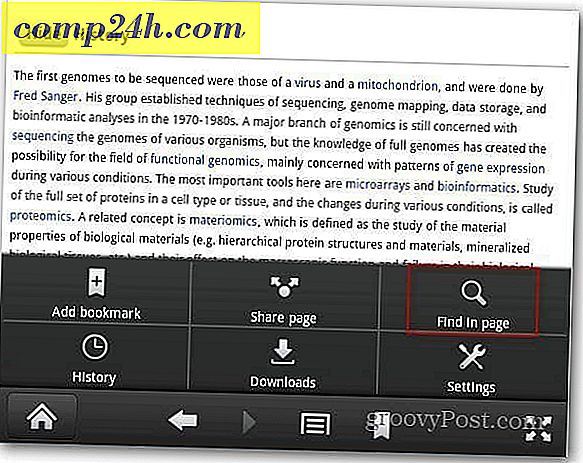So löschen Sie den Internet Explorer 9 Cache und Cookies für einzelne Sites

Wenn Sie häufig mit Internet Explorer 9 (IE9) Beta im Internet surfen, treten häufig Fehler auf. In der Regel wird durch das Löschen des Browsing-Caches und der Cookies Abhilfe geschaffen. Wenn Sie dies tun, werden Sie jedoch bei ALLEN browserbasierten Diensten abgemeldet, und es ist einfach nur ein Overkill, wenn Sie nur ein oder zwei Probleme haben . Um dieses Problem zu lösen, hat Microsoft eine Funktion hinzugefügt, mit der Sie Ihre Cookies und den Cache einzeln nacheinander löschen können.
Schritt 1
Besuchen Sie die Website, für die Sie die Cookies löschen möchten, und drücken Sie dann die Taste F12 auf Ihrer Tastatur.
Alternativ können Sie auf die Schaltfläche Zahnrad (Einstellungen) klicken und F12-Entwicklerwerkzeuge auswählen .

Schritt 2
Die Entwickler-Tools sollten am Ende von Internet Explorer 9 angezeigt werden.
- Klicken Sie auf das Menü Cache und dann auf Browser-Cache für diese Domäne löschen ...
- Wiederholen Sie den Vorgang für die andere Option, Cookies für Domain löschen .

Für den Cache und die Cookies werden Bestätigungs-Popups angezeigt. Klicken Sie auf Ja, um zu bestätigen, dass Sie sowohl die Cookies als auch den Browser-Cache für diese Domain löschen möchten.

Erledigt!
Jetzt sind Ihr Cache, Verlauf und Cookies von der bestimmten Domäne, die Sie in IE9 geladen haben, klar. Dies ist sehr praktisch, da Sie nicht Ihren ganzen Browser löschen müssen, nur um einzelne Seiten zu reparieren.